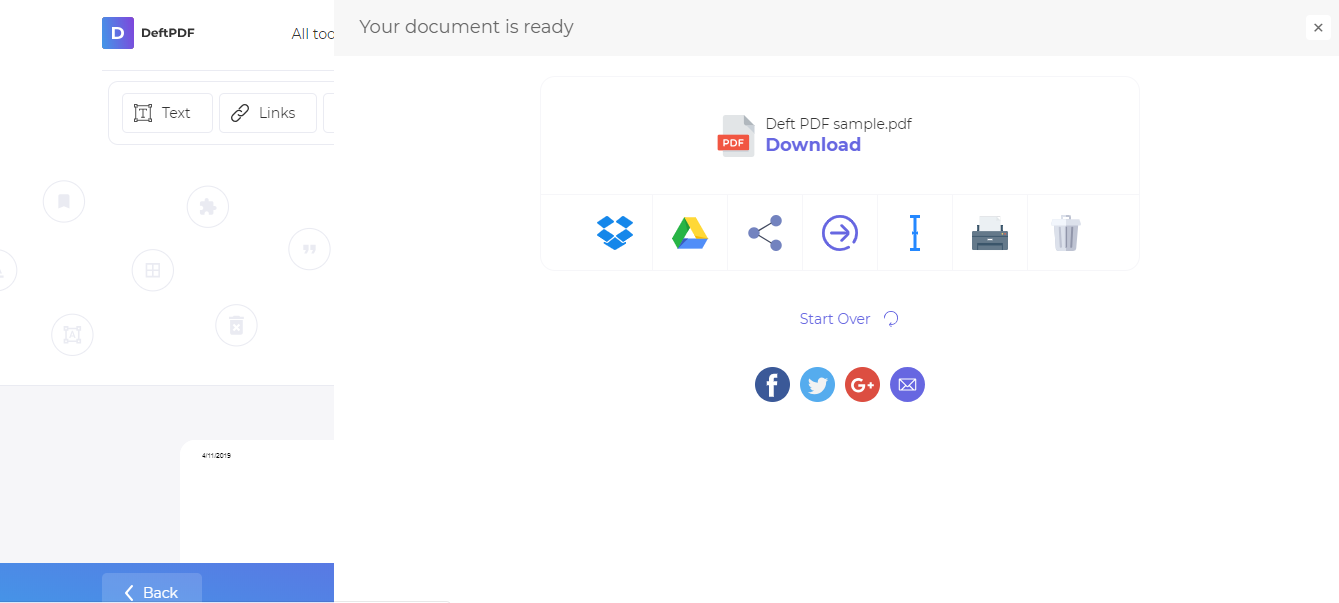1. Téléchargez vos fichiers
Vous pouvez être assuré que vos fichiers sont téléchargés en toute sécurité via une connexion cryptée. Les fichiers seront définitivement supprimés après traitement.
- Pour télécharger vos fichiers depuis votre ordinateur, cliquez sur« Télécharger un fichier PDF »et sélectionnez les fichiers que vous souhaitez compresser ou faites glisser et déposez les fichiers sur la page.
- Pour télécharger des fichiers depuis Dropbox, Google Drive ou depuis un site Web sur lequel se trouvent vos fichiers, développez la liste déroulante et sélectionnez vos fichiers.
- Vous pouvez télécharger un fichier à la fois pour les comptes gratuits, tandis queComptes mis à niveau peut traiter et télécharger par lots autant que10 dossiers.
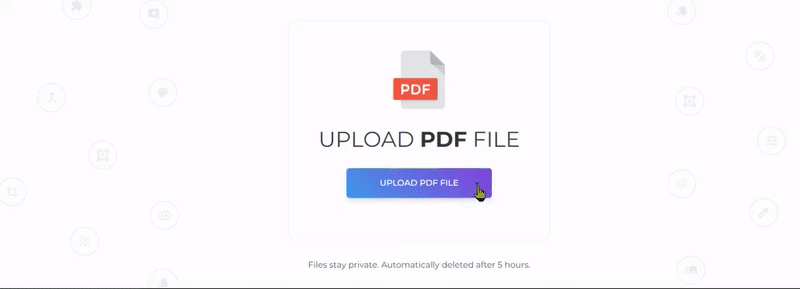
2. Compresser et modifier
S'il n'y a aucune modification à apporter, cliquez sur »Compresser le PDF» qui se trouve en bas à droite de l'écran. Si vous devez modifier votre document à des fins de compression, appuyez sur »plus d'options.«
Le processus de compression effectuera les opérations suivantes :
- Optimisation des images
- Supprime les polices et les images inutiles
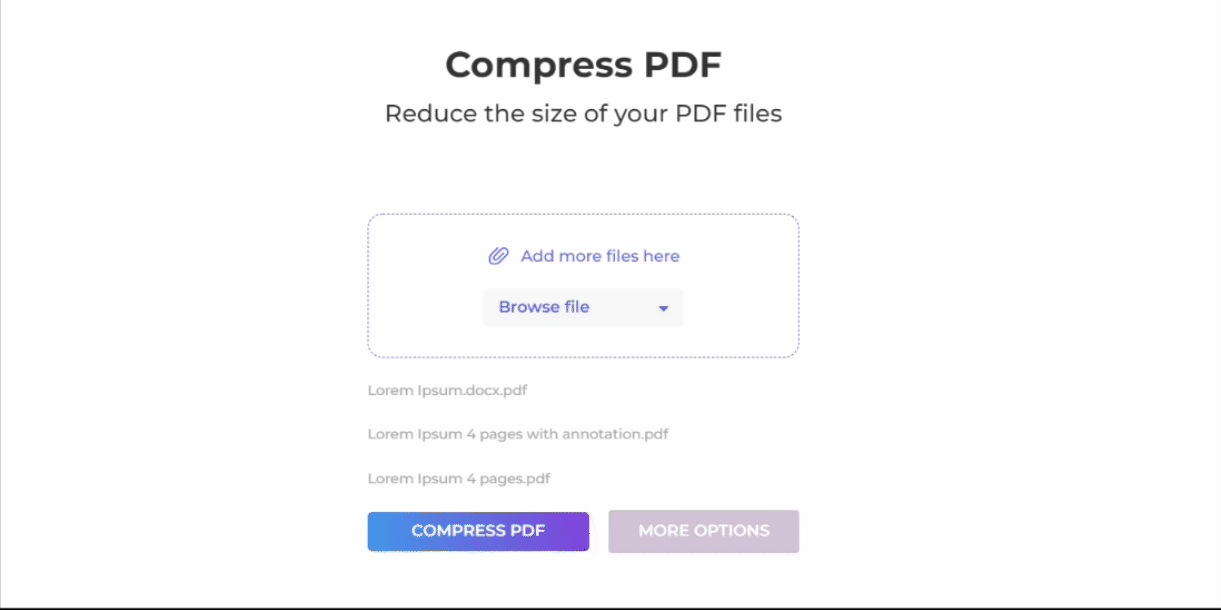
Plus d'options :
a. Configuration de la qualité d'image
- Par défaut, les images sont optimisées avec une qualité de 65 %. Si vous souhaitez obtenir des images de meilleure qualité, vous pouvez les configurer en choisissant« Bien »(80 %) ou« Meilleur »(100 %)
b. Configuration de la résolution d'image
- La résolution standard des images est de 144 ppp, un équilibre entre la résolution et la taille du fichier. Vous pouvez modifier le paramètre de résolution d'image qui se trouve dans la section Plus d'options. Les résolutions disponibles sont les suivantes :'36 PPI, '72 PPI, '« 144 PPI », « 228 PPI » ou « 720 PPI ».
c. Convertir les images en niveaux de gris
- Une autre façon de réduire la taille de votre document PDF consiste à convertir toutes les images colorées en niveaux de gris. Sélectionnez »Nuances de gris» pour la conversion d'image et il convertira automatiquement toutes les images du fichier PDF en gris (noir et blanc) lors de la compression.
d. Option de vitesse de compression
- Optimisez les grandes images et ignorez les petites images pour la compression en sélectionnant »Plus rapide” on the compression speed category.
- «Ordinaire« compression speed optimizes the whole document for smallest file size
3. Téléchargez votre document PDF compressé
Téléchargervotre fichier pour l'enregistrer sur votre ordinateur. Vous pouvez également l'enregistrer dans vos comptes en ligne tels que Dropbox ou Google Drive, le partager par e-mail, imprimer le nouveau document, le renommer ou même continuer à le modifier avec une nouvelle tâche.